
Daftar Isi:
- Pengarang John Day [email protected].
- Public 2024-01-30 09:57.
- Terakhir diubah 2025-01-23 14:49.

Ini adalah Synth / Tone Generator yang menggunakan perintah Tone yang asli dari Arduino. Ini memiliki 12 tombol individu yang dapat diatur untuk memainkan frekuensi gelombang persegi apa pun. Ini memiliki kemampuan untuk naik dan turun oktaf dengan tombol. Ini juga memiliki Arduino kedua yang akan menghasilkan "denyut" dan Anda dapat menggilir setiap ketukan dan menyesuaikan tempo ketukan dengan potensiometer. Ini output ke satu speaker. Ini mungkin terlihat rumit tetapi sebenarnya cukup mudah untuk dibuat dan Anda dapat menyesuaikan suara Anda dengan mengubah kodenya.
Langkah 1: Bahan
- 2 Arduino Unos
- 17 1kΩ Resistor
- 1 50kΩ Potensiometer
- 16 Saklar Kebijaksanaan (Tombol Tekan)
- 1 4Ω Pembicara
- 1 Baterai 9V
- Banyak kawat
Jika Anda ingin menyolder papan akhir dan membuat produk akhir seperti milik saya, Anda juga perlu
- 1 Protoboard
- 2 Soket 28 Pin
- Header Pria dan Wanita
- 1 5V Pengatur
- 1 47 uF Kapasitor
- 2 Kristal 16 Mhz
- 2 Sakelar Nyala/Mati
- Sebuah keyboard mainan untuk menghapus tombol dari
Langkah 2: Pasang papan tempat memotong roti
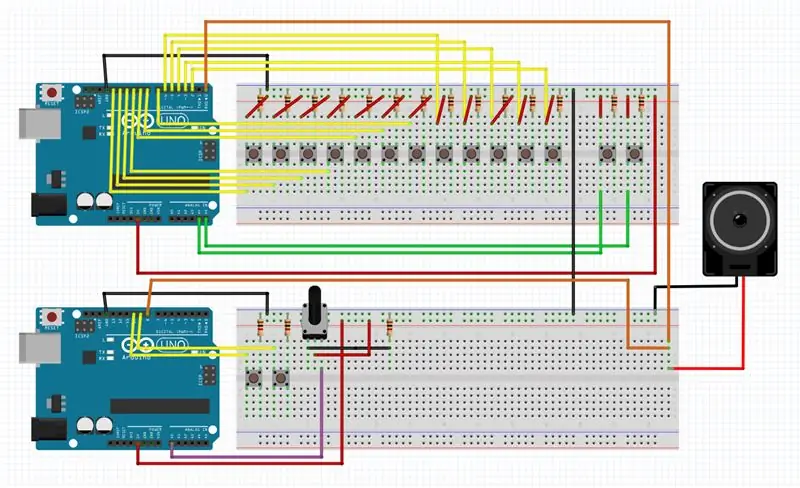


Menggunakan gambar di atas buat sirkuit di papan tempat memotong roti.
Untuk kait arduino pertama, 12 tact beralih ke pin 13-2 masing-masing dengan resistor pull down mereka sendiri. Hubungkan 2 sakelar lagi ke A5 dan A4 dengan cara yang sama. Hal terakhir yang harus disambungkan adalah speaker. Hubungkan satu ujung ke ground dan ujung lainnya ke pin 0.
Untuk arduino hook 2 yang kedua di switch up ke pin 9 dan 10 dengan cara yang sama seperti sebelumnya. Hubungkan potensiometer 50k ke pin A0, 5V, dan dengan resistor 1k ke ground. Terakhir sambungkan pin 8 ke kabel yang sama pada speaker yang Anda lakukan pada pin 0 pada arduino pertama. Jangan lupa untuk menghubungkan dasar kedua arduino bersama-sama.
Langkah 3: Kode
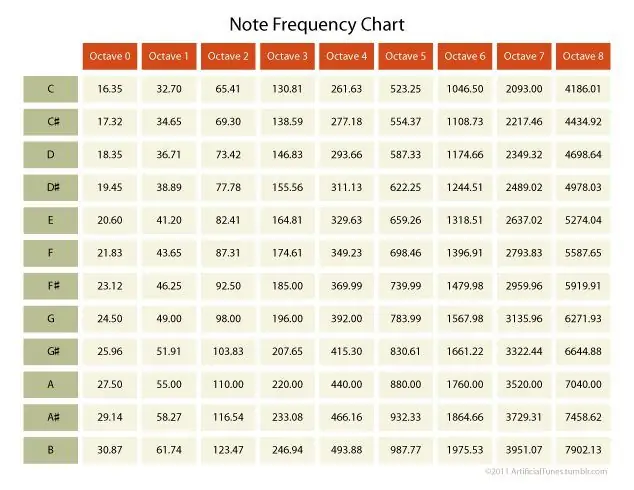
Selanjutnya upload kode Tone Keyboard ke arduino pertama dan kode Rhythm Section ke ardunio kedua. Jika kode tidak ingin diunggah, coba putuskan sambungan speaker sementara dan coba lagi.
Saya menjelaskan sebagian besar hal dalam kode itu sendiri jadi saya hanya akan menunjukkan kepada Anda bagaimana mengubah berbagai hal untuk mencapai suara yang berbeda.
Untuk mengubah frekuensi setiap tombol pada keyboard Anda harus mengubah nomor pada perintah Nada di kode Nada Keyboard (saya menempatkan nomor yang Anda ubah yang dicetak tebal di bawah)
jika (cN == TINGGI)
{ nada(0, (16,35 * oktaf)); }
Secara default saya telah menempatkan frekuensi dasar not musik tetapi Anda dapat mengubahnya menjadi apa pun yang Anda inginkan.
Untuk mengubah Ketukan/Irama Anda harus mengubah kode Bagian Irama. Demikian pula dengan kode Nada yang harus Anda lakukan adalah mengubah frekuensi (Bold di bawah) dan itu akan mengubah nada mana yang akan dimainkan. Anda dapat menambahkan penundaan dan nada lain jika Anda ingin menambahkan lebih banyak nada ke ritme.
if(pola == 1) { nada(8, 55, sensorHalf);
penundaan (nilai sensor);
nada(8, 58.27, sensorKeempat);
penundaan (sensorSetengah);
nada(8, 58.27, sensorKeempat);
penundaan (sensorSetengah); }
Anda dapat merujuk ke bagan di atas yang memiliki frekuensi untuk setiap not musik pada setiap oktaf sehingga Anda dapat membuat ritme Anda sendiri.
Langkah 4: Membuat Produk Akhir
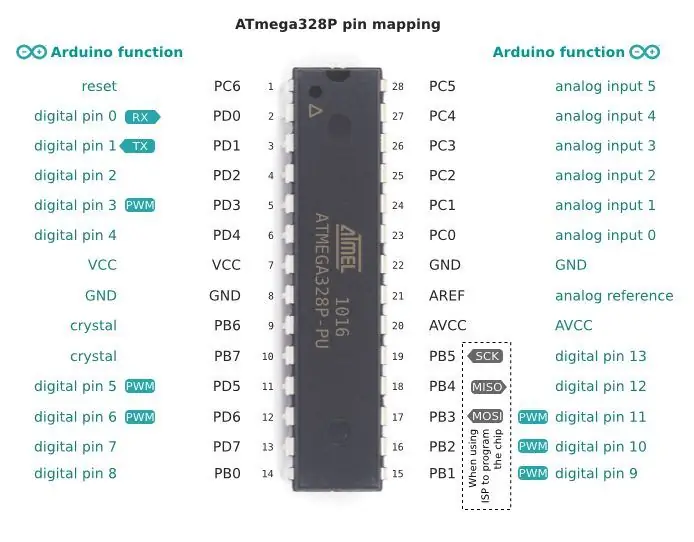


Langkah ini opsional tetapi jika Anda ingin melakukan apa yang saya lakukan, Anda harus menyolder papan dengan kedua pengontrol mikro di atasnya. Yang harus Anda lakukan adalah melepas IC dari papan arduino dan menyoldernya ke pcb kosong (Anda harus menggunakan soket). Satu-satunya hal tambahan yang harus Anda lakukan adalah menghubungkan kristal 16Mhz antara pin 9 dan 10 pada setiap IC. Anda harus menggunakan regulator 5V untuk menurunkan 9V dari baterai untuk memberi daya pada sirkuit. Letakkan kapasitor 47uF antara 5V dan ground untuk membantu menjaga output tetap stabil. Ground adalah pin 8 dan 5V adalah pin 7 pada IC. Lihat diagram Pinout untuk melihat pin mana pada IC yang sesuai dengan pin digital. Sebagian besar hanya mengambil sirkuit di papan tempat memotong roti dan memindahkannya ke PCB. Menggunakan tajuk mungkin membutuhkan waktu ekstra untuk menyolder tetapi mereka akan membuat pemecahan masalah lebih mudah jadi saya sarankan menggunakannya. Untuk membuat tombol, saya membongkar keyboard mainan lama dan meletakkan sakelar bijaksana di bawah setiap tombol. Setelah Anda selesai membuat setiap bagian, Anda dapat membuat kasing untuknya. Saya baru saja menempelkan semuanya ke kayu, tetapi Anda bisa membuatnya terlihat jauh lebih baik daripada milik saya jika Anda mau.
Langkah 5: Uji


Sekarang Anda bisa bersenang-senang dengan synth baru Anda. Ini hanya memiliki polifoni 1 nada sehingga Anda hanya dapat memainkan lagu-lagu sederhana tetapi dengan bagian ritme diaktifkan Anda dapat membuat beberapa suara yang sangat keren. Selamat bersenang-senang!
Direkomendasikan:
Melodi Nada Arduino Sederhana: 3 Langkah

Melodi Nada Arduino Sederhana: Melodi Nada Arduino Sederhana adalah cara memulai proyek Arduino karena Anda hanya akan mengunggah kode dari perangkat lunak Arduino secara langsung tanpa harus menulis apa pun
Cara Menghasilkan Nada Dengan Arduino: 3 Langkah

Cara Menghasilkan Nada Dengan Arduino: Dalam instruksi ini saya membuat rangkaian yang menghasilkan nada dengan Arduino. Saya sangat suka proyek yang sederhana dan cepat untuk membangun. Berikut ini adalah proyek sederhana semacam ini. Ini adalah proyek show and tell yang saya buat persis menggunakan dokumentasi dari Arduino websi
Generator Nada Sederhana: 7 Langkah (dengan Gambar)

Generator Nada Sederhana: Generator Nada Arduino adalah satu set sakelar yang berbagi terminal umum ke GND sementara pin yang tersisa terhubung ke 2, 3, 4, 5, 6, 7, 8, dan 9 pin digital Arduino dan dengan speaker juga dipasang antara GND dan pin digital 11 dari Arduino Uno
Generator Nada "Jimikky Kammal" Menggunakan Arduino Pro Mini: 5 Langkah

Generator Nada "Jimikky Kammal" Menggunakan Arduino Pro Mini: Ini adalah proyek generator nada sederhana menggunakan Arduino Pro Mini. Bagian dari lagu super hit "Jimikky Kammal " dari film "Velipadinte Pusthakam" dikembangkan secara monoton. Catatan musik terjadi di alam sebagai sinus yang halus dan bergulir
Generator Nada Morse (Bip CW Daya Rendah): 3 Langkah

Morse Tone Generator (Low Power CW Beeper): Di sini saya menjelaskan cara membuat generator nada rendah daya sederhana yang saya gunakan untuk mengajari anak saya kode morse. Saat membersihkan ruang bawah tanah saya, saya menemukan kunci morse Wehrmacht lama saya. Kunci ini digunakan oleh pasukan Jerman selama perang dunia kedua. Kunci memiliki
